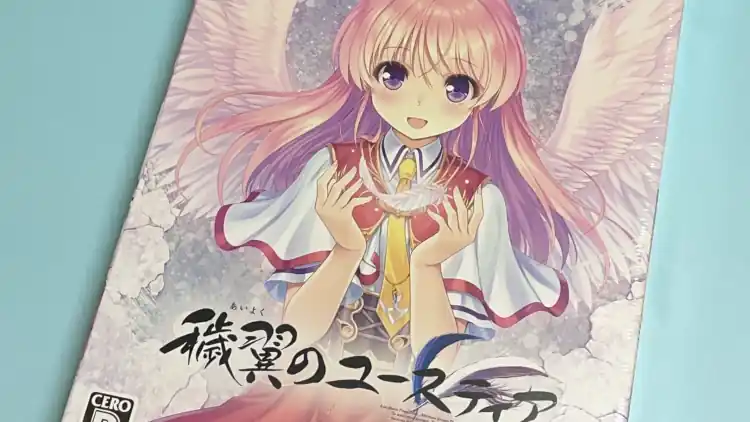【GBAカスタム】ゲームボーイアドバンスをIPS液晶に交換改造・V4【はんだ不要・シェル加工不要】
初めに ゲームボーイアドバンス(GBA)をIPS液晶へ換装しました
長年使っていたゲームボーイアドバンス(以下、GBA)をIPS液晶へ換装しました。

GBAの液晶画面はバックライトがない、反射型TFT液晶です。
遊んだことがある人は分かると思いますが、バックライトがないため、とても暗い画面ですよね。
何年も前から明るい画面へ換装する改造キットが出ているのは噂に聞いていました。
最初の頃はフロントライト化する改造キットでしたね。
やがてバックライト内蔵のIPS液晶の改造キットが出てきて、価格も手頃になってきたようです。
綺麗な画面でポケモンを遊びたいなーと買ってみました。
GBAのIPS液晶への換装でやりたいこと
今回のGBAのIPS液晶への換装でやりたいことは以下の通りです。
- 純正液晶パネルをIPS液晶へ交換する
- 各種ボタンをクリアーパーツへ交換する
- 内部ゴムをクリアーゴムへ交換する
GBAのカスタムでは、シェルやハウジングと呼ばれている外装部分を交換するカスタマイズもあるようですが、今回は既存のシェルを流用します。
既存シェルはトイザらス限定カラーのミッドナイトブルーを使います。
予約して発売日に購入したものです。
本体部分がクリア成形なので、ボタンも合わせてクリア仕様にしたいと思います。
スタートボタンとセレクトボタンもクリア仕様にするため、内部ゴムもクリア仕様に交換。
他のボタンゴムも経年劣化が進んでいると思われるので一緒に交換します。
GBA用バックライトIPS液晶キット V4・V5
今回使用したのは、V4と呼ばれている改造キットです。
Amazonで購入しました。
■【玄人/ハンダ付け改造経験者専用】GBA用バックライトIPS液晶キット V4(V3より鮮明に!!) 日本語取り付けマニュアル [432465](Amazon.co.jp)
追記:現在はGBA用バックライトIPS液晶キットはV5が販売されています。
■【玄人/ハンダ付け改造経験者専用】GBA用バックライトIPS液晶キット V5 日本語取り付けマニュアル [432497](Amazon.co.jp)

基盤が40ピン、38ピンのGBA、どちらにも対応したフレキケーブルが付いていました。
GBAの分解に必要なY字ドライバーやプラスドライバーも同梱されています。

ガラススクリーンも付いてます。
V2やV3はハンダ付けとシェル加工が必要なようですから、ハンダ付けとシェル加工が不要なV4は換装が比較的簡単だと言えます。

各パーツや工具が入っていたポーチは、GBA本体をちょうど収納できるサイズになっていますね。
GBAを分解清掃
長年愛用していたGBAです。

トイザらス限定カラーのミッドナイトブルーです。
ここ数年は使っていませんでしたけどね。
GBAソフトを遊ぶ時はニンテンドーDSLiteを使っていました。
今回はIPS液晶への換装だけでなく、清掃とメンテナンスも行います。
GBAの外装に使われているビスがY字、内部で使われているビスがプラスです。
V4付属のドライバー2種を使って分解していきます。
中性洗剤を入れたぬるま湯でシェルやボタンを洗浄。しっかり乾燥させます。
また、内部のゴムも経年劣化が考えられたので、この機会に交換しました。
ボタンも純正パーツから、社外品の透明ボタンへ変更します。
いろいろなカラーバリエーションがありましたが、今回はクリアにしました。
後述しますが、最終的に透明ボタンは使わず、純正ボタンに戻しました。
ゴムは使いましたよ。
IPS液晶の換装作業
換装の詳しい手順は、V4付属のQRコードから見られる日本語のオンラインマニュアル(PDFでDL可能)が丁寧で詳しいです。
マニュアルを見ながら作業するだけで、交換する事ができました。

V4のマニュアルがとてもよくできています。マニュアルを見ながら作業すると間違いないと思います。
GBAの分解手順、フレキケーブルの交換方法など詳しく書かれています。
フレキケーブルのロックの外し方はちょっと分かりづらかったかな。
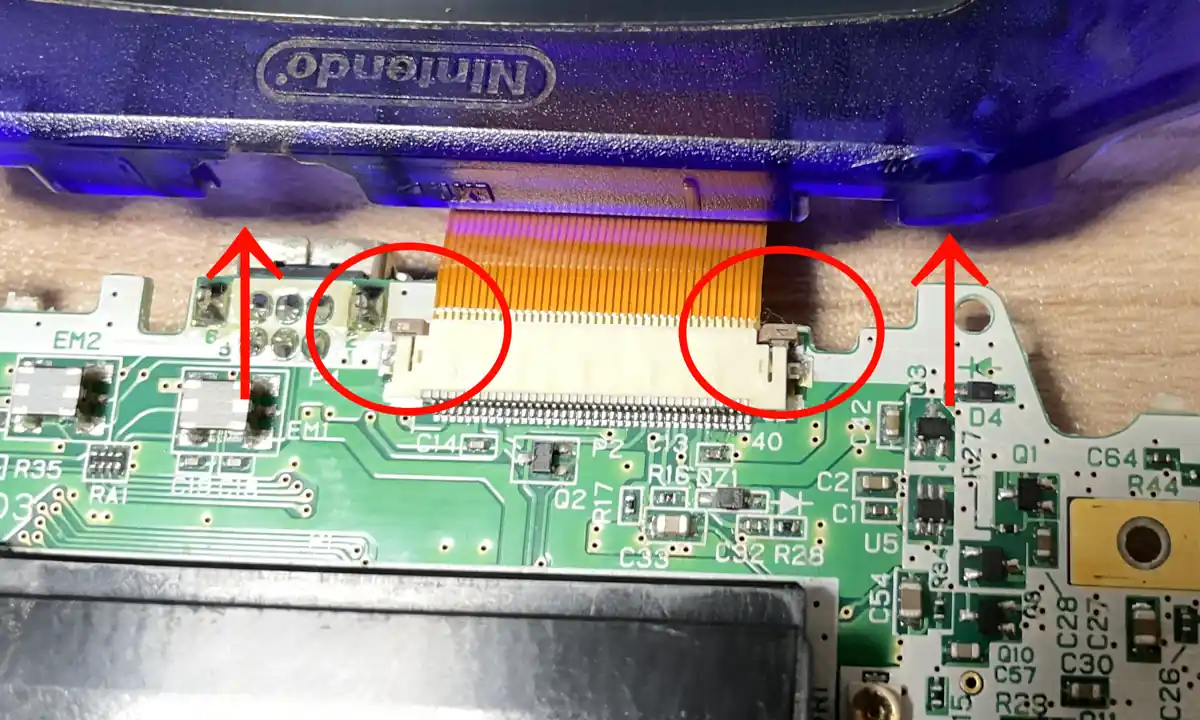
片方ずつ、矢印の方向にゆっくり押すようにスライドさせると外れます(最初、逆方向かと思った)。
ちょっとだけ力がいります。指よりもラジオペンチやマイナスドライバーを使うと良さそうです。
公式のゲームボーイアドバンス、ロゴ入りの純正スクリーンは樹脂製です。
長年使った純正スクリーンには傷が入っていました。
V4付属のガラススクリーンは透明度が高めで綺麗です。
せっかくIPS液晶に交換するのですから、より画質を良くしたいと思い、透明度の高いガラススクリーンに交換しました。
ガラススクリーンの取り付けは、付属の両面テープで貼り付けるだけです。

純正ではないせいか、ロゴはありません。
寂しく感じますがプレイ中、画面に集中できるとポジティブに考えたい。
いきなり接着するのではなく、まず仮合わせをして位置の調整や出来上がりのイメージを掴みます(重要)。
完全に組み立てる前に動作テストします。

かなり綺麗に映っています。画面も明るいですね。
とりあえず、組み立ててみました。

説明書通りにやったら割と簡単でしたね。
しっかり動作しています。
まだまだ微調整
しばらく触っていたところ、いくつか問題に気づきました。
- 液晶画面の取り付け角度が曲がっている
- スクリーン内側にホコリや汚れが付いている
- LRボタンの動きが悪い
それぞれ改善していきます。
IPS液晶の取り付けが曲がっているのを調整
V4のIPS液晶は両面テープで貼り付けたスペーサーに、はめ込むだけになっています。
スペーサーの取り付けが曲がっていたから、IPS液晶の取り付けも曲がっていました。
スペーサーを貼り直して角度を調整します。

V4付属のスペーサーの他、マスキングテープも使って固定しました。
セロハンテープや養生テープは経年劣化でノリがベトベトになるのでおすすめしません。
きれいに剥がしやすいマスキングテープがおすすめです(内部に貼り付けるのでテープの色はなんでもいいです)。
スクリーン内側にホコリや汚れが付いている
バックライトで画面が発光するのでホコリや汚れはとても目立ちます。
エアダスターを吹いたり、マスキングテープでペタペタ貼って、ホコリを取っていきます。
汚れは無水エタノールを使って拭き取ります。
LRボタンの動きが悪い
純正シェルと社外品の透明LRボタンの噛み合わせがあまり良くなかったようです。
他のボタンは問題なかったのですけどね。
透明LRボタンをペーパーがけして調整すれば、スムーズに動くようになるかもしれませんが、今回は清掃した純正パーツのボタンに戻しました。
ボタンゴム、スタートボタンとセレクトボタンは問題ありませんでしたので使用しています。
IPS液晶への換装が完了
というわけで、IPS液晶への交換作業が完了です。

とても良い出来栄えです。見違えた印象がありますね。
V4はV3より画質が向上したと商品説明がありましたが、実際にV3と並べて比較した訳ではありませんので違いは分かりませんでした。
V4単体で見た感じでは画質が本当に良くて、びっくりするぐらい綺麗だと感じています。
ポケモンをプレイすると文字をとても見やすく感じます。
また、ニンテンドーDSLiteの上画面と比較すると、V4はコントラストがやや控えめかなと感じるものの、ギラツキがなく、長時間プレイしても目が疲れません。
改めてDSLiteでプレイしてみると、やはりギラつきを感じるのでちょっと戻れそうにありませんね。
IPS液晶の換装作業にあると便利な道具と工具
今回の換装作業に当たって、便利だった道具と工具を書いておきます。
清掃用の無水エタノール
清掃用のアルコールです。
昨今、手指消毒用のアルコールが身近にあると思いますが、手指消毒用アルコールは水分が混ざっていますで機械の清掃には使うのはおすすめしません。
アルコールと水が1:1ぐらいの割合だと消毒効果が高くなるのですが、機械の清掃に使ったら水がサビの原因になってしまいます。
無水エタノールは名前の通り、水が入っていませんので機械の清掃に向いています。
GBA本体は、現在ではとても希少なものです。
無水エタノールをケチったばかりに台無しにしないようにしたいですね。
清掃用の綿棒・エアダスター
綿棒は無水エタノールを使って清掃する時に使います。
エアダスターはホコリを飛ばす、清掃に使う缶スプレーです。
息でフーフーするのは、息に含まれる水分がサビの原因になると言われています。
マスキングテープ
IPS液晶の固定に使用しました。液晶画面のホコリ取りにも使用。
きれいに剥がしやすいマスキングテープがおすすめです。
セロハンテープや養生テープは経年劣化でノリがベトベトになるのでおすすめしません。
ピンセット・ラジオペンチ
細かな作業をする時はあると便利です。作業効率が上がります。
精密ドライバー・カッティングマット
作業に必要なドライバーはIPS液晶の交換キットに付属していましたが、もう少しサイズの大きいプラスドライバーがあると作業しやすいと感じました。
カッティングマットは作業台に敷くとテーブルを傷めず、滑りにくくて安全です。
道具を揃えているとスムーズで快適な作業ができますよ。
最後に・GBAのIPS液晶換装を終えて
GBAを分解したのは初めてでしたが、内部の構造がシンプルなのとV4の詳細なマニュアルのお陰で簡単に作業できました。
GBAは今時の携帯端末と比べたらバイブ機能やストレージもありませんし、部品点数が少ないですからね。
分解して、内部の仕組みも把握できました。
今後、調子が悪くなったらある程度は自分でメンテナンスできそうです。
IPS液晶に換装したGBAは大満足です。

追記:現在はGBA用バックライトIPS液晶キットはV5が販売されているようです。
今回のソフトはポケットモンスターエメラルドを使用しました。
最後までお読みいただき、ありがとうございます。
記事が良かったら、ぜひ「いいね」ボタンを押していただけると嬉しいです。
![[ヒミツノバ] GBA用クリアラバーパッドLED実装に最適 ボタン ラバー ゴム 本体 ソフト シェル IPS GBA GBASP ゲームボーイアドバンス](https://m.media-amazon.com/images/I/31lHuV1rQGS._SL160_.jpg)
![[INEOUT] ボタンキーキット for ニンテンドー Gameboy Advance GBAコンソール、 スペア LR ABボタンDパッドクロスキーキットカラートランスペアレント](https://m.media-amazon.com/images/I/41Ua7yT7SWL._SL160_.jpg)










![【玄人/ハンダ付け改造経験者専用】GBA用バックライトIPS液晶キット V5 日本語取り付けマニュアル [432497]](https://m.media-amazon.com/images/I/417wv6FMt3L._SL160_.jpg)
![【玄人/ハンダ付け改造経験者専用】GBA用バックライトIPS液晶キット V4(V3より鮮明に!!) 日本語取り付けマニュアル [432465]](https://m.media-amazon.com/images/I/41eQFaS4j1L._SL160_.jpg)